.single.post-author, Auteur : Konstantinos Tsoukalas , Dernière mise à jour : 5 novembre 2025
Si vous ne parvenez pas à vous connecter à votre Synology NAS à partir de votre contrôleur de domaine (DC) Windows Server 2019/2016 en raison de l’échec de l’authentification, continuez à lire ci-dessous pour résoudre le problème.
Problème : Bien que la connexion au Synology NAS à partir de Windows 10/11 ou de Windows Server 2016/2019 standard réussisse, elle échoue lors de la connexion à partir du contrôleur de domaine ou d’anciens clients ou serveurs Windows.
Plus précisément, vous pouvez vous connecter à Synology à partir de tous les postes de travail exécutant Windows11/10, mais vous ne pouvez pas vous connecter à Synology à partir du domaine Server 2016/2019. Contrôleur(s) ou depuis des machines (ou serveurs) Windows 7/8 plus anciennes, car l’authentification échoue avec une erreur”Le nom d’utilisateur ou le mot de passe est incorrect.”
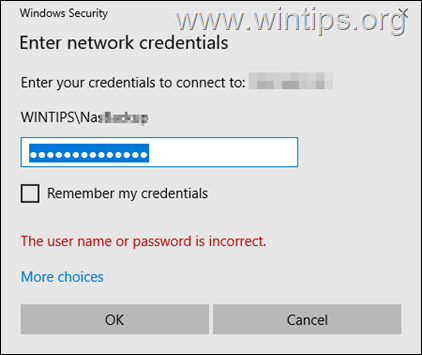
Cause : Le problème est dû au fait que le contrôleur de domaine tente de s’authentifier auprès de votre Synology NAS à l’aide du protocole d’authentification NTLMv1, qui est désactivé par défaut (sur le périphérique Synology NAS) pour des raisons de sécurité.
Comment faire CORRECTIF : Impossible de se connecter et d’accéder aux dossiers partagés du SYNOLOGY NAS à partir d’un serveur Windows 2016/2019 autonome ou d’un contrôleur de domaine ou d’anciens clients et serveurs Windows.
Activez l’authentification NTLMv2 sur le contrôleur de domaine. Activez l’authentification NTLMv2 sur les anciens clients/serveurs Windows. Activez l’authentification NTLMv1 sur le Synology NAS.
Méthode 1. Activer l’authentification NTLMv2 sur le contrôleur de domaine.
Comme mentionné ci-dessus, le problème est dû au fait que le contrôleur de domaine n’utilise pas le protocole NTLMv2 pour s’authentifier auprès de Synology. Pour forcer le contrôleur de domaine à utiliser la méthode d’authentification NTLMv2 lors de l’authentification sur votre périphérique NAS, continuez et modifiez le Sécurité réseau : niveau d’authentification LAN Manager comme indiqué ci-dessous :*
* Remarque : Les étapes suivantes doivent être appliquées à tout contrôleur de domaine exécutant Windows Server 2019/2016 qui ne peut pas se connecter au Synology NAS. Si vous rencontrez le problème lorsque vous essayez de vous connecter à votre NAS à partir d’un serveur Windows standard ou d’un client Windows plus ancien, consultez les instructions sur la méthode 2 ci-dessous :
1. Ouvrez le Gestionnaire de serveur et depuis le menu Outils , ouvrez la Gestion des stratégies de groupe (gpmc.msc).
2. Dans Gestion des stratégies de groupe, sous votre domaine, développez Contrôleurs de domaine et modifiez la Stratégie des contrôleurs de domaine par défaut.
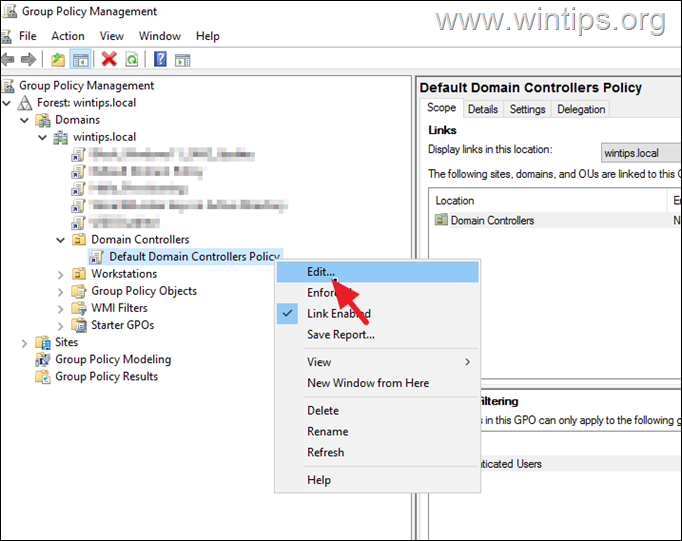
2a. Accédez au chemin suivant :
Configuration de l’ordinateur\Politiques\Paramètres Windows\Paramètres de sécurité\Stratégies locales\Options de sécurité
2b. Ouvrez la stratégie Sécurité réseau : niveau d’authentification LAN Manager.
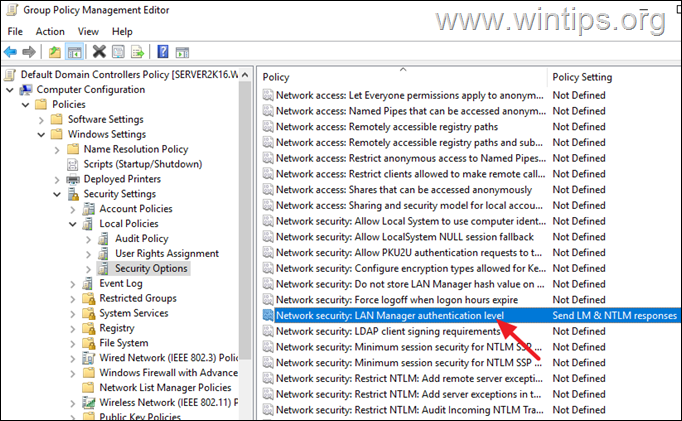
2c. Sélectionnez”Définir ce paramètre de stratégie”, puis sélectionnez ci-dessous”Envoyer la réponse NTLMv2 uniquement” ou”Envoyer la réponse NTLMv2 uniquement”. Refuser LM & NTLM“(pour une meilleure sécurité). Une fois terminé, cliquez sur Appliquer > OK.
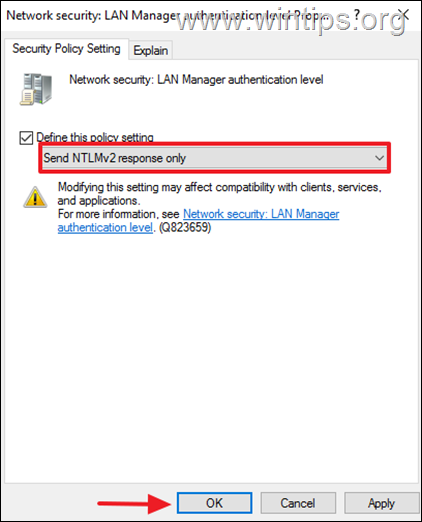
3. Fermez la console de gestion des stratégies de groupe.
4. Ouvrez l’invite de commande. et exécutez « gpupdate/force » pour appliquer la stratégie ou redémarrez la machine.
5. Essayez de vous connecter au Synology NAS maintenant.
Méthode 2. Activez l’authentification NTLMv2 sur Windows 11/10/7/8 ou les serveurs Windows autonomes. (PAS les contrôleurs de domaine).*
* Remarque : Cette méthode s’applique à Windows Server 2003, Windows Server 2008, Windows 7, Windows 8, Windows 8.1, Windows 11, Windows 10, Windows Server 2008, Windows Server 2012.
![]() + touches R pour ouvrir la boîte de commande « Exécuter ».
+ touches R pour ouvrir la boîte de commande « Exécuter ».
2. Dans la zone de commande Exécuter, tapez regedit appuyez sur Entrée pour ouvrir l’éditeur de registre. 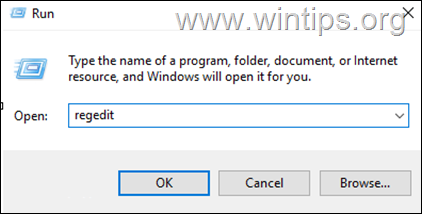
3a. Dans le volet de gauche, accédez à la clé de registre suivante :
HKEY_LOCAL_MACHINE\SYSTEM\CurrentControlSet\Control\Lsa
4a. Ensuite, ouvrez le LmCompatibilityLevel REG_DWORD dans le volet de droite.
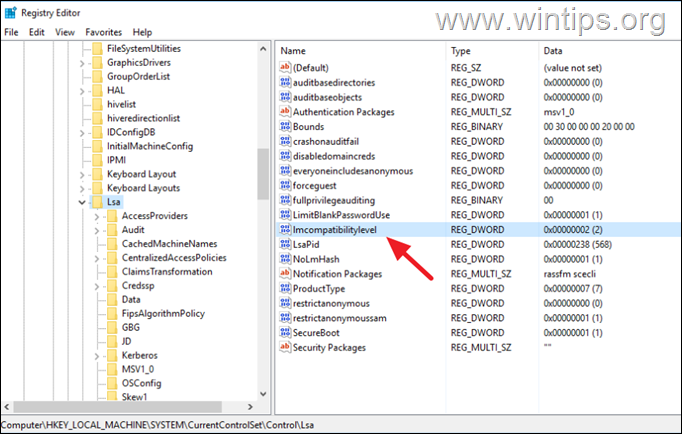
4b. Définissez les données de valeur sur”5“et cliquez sur OK.
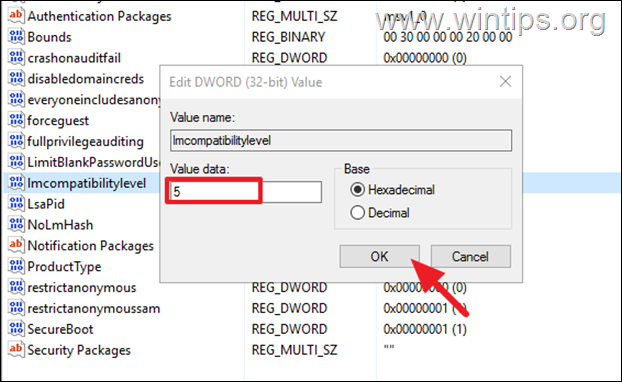
5. Fermez l’éditeur de registre, redémarrez l’ordinateur et essayez de vous connecter à nouveau à votre Synology NAS.
Notes/informations supplémentaires :
1. Le”Niveau d’authentification LAN Manager“peut également être modifié via la Stratégie de groupe à l’emplacement mentionné ci-dessous :
Configuration ordinateur\Paramètres Windows\Paramètres de sécurité\Politiques locales\Options de sécurité > Sécurité réseau : Niveau d’authentification LAN Manager
2. Les valeurs possibles du Niveau d’authentification LAN Manager sont répertoriées ci-dessous ainsi que le niveau de sécurité qu’elles fournissent. (source) :
0=Envoyer des réponses LM et NTLM (très non sécurisé) 1=Envoyer LM et NTLM – utiliser la sécurité de session NTLMv2 si négociée (non sécurisé) 2=Envoyer une réponse NTLM uniquement (sécurité faible) 3=Envoyer une réponse NTLMv2 uniquement (sécurité modérée) 4=Envoyer une réponse NTLMv2 uniquement. Refuser LM (Sécurité forte) 5=Envoyer la réponse NTLMv2 uniquement. Refusez LM et NTLM (Sécurité très forte – MEILLEUR)
Méthode 3. Activez l’authentification NTLMv1 sur le Synology NAS.
La méthode finale, MAIS NON SÉCURISÉE* pour résoudre le problème susmentionné consiste à activer l’authentification NTLMv1 sur votre périphérique Synology NAS. Pour ce faire, suivez les étapes ci-dessous :
Attention* : L’activation de l’authentification NTLMv1 présente un risque de sécurité important pour votre périphérique NAS. Elle ne doit être utilisée qu’en dernier recours lorsque la méthode plus sécurisée ci-dessus ne peut pas être appliquée pour quelque raison que ce soit.
1. Dans DSM, accédez à Panneau de configuration > Services de fichiers > SMB > Paramètres avancés.
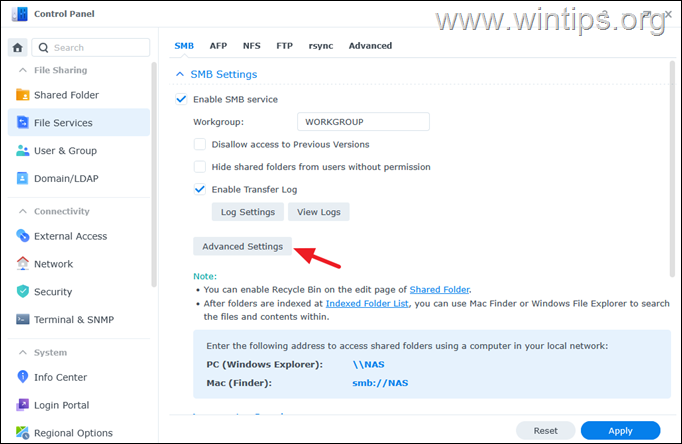
2. Dans l’onglet”Autres“, sélectionnez Activer l’authentification NTLMv1, puis cliquez sur Appliquer.
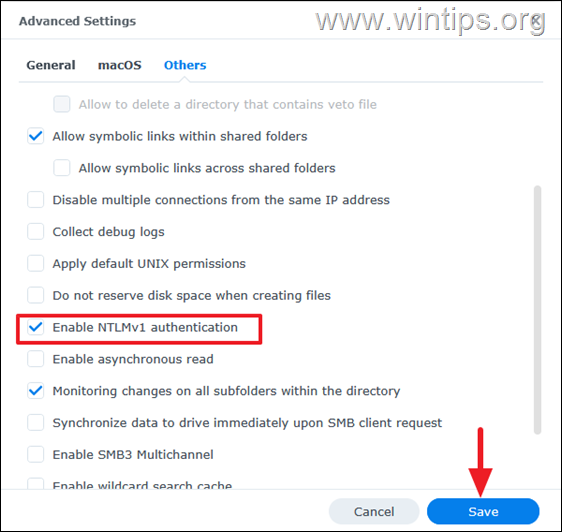
3. Lisez attentivement le message d’information et si vous êtes d’accord cliquez sur Oui.
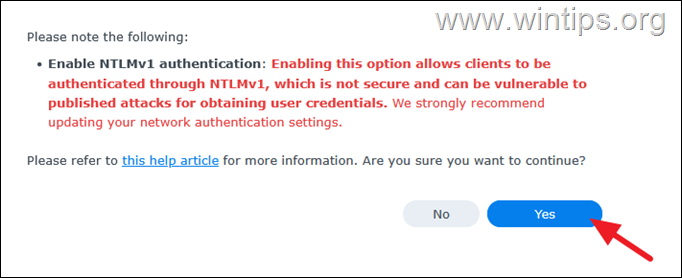
4. Essayez maintenant de vous connecter aux partages NAS depuis votre contrôleur de domaine.
C’est tout ! Quelle méthode a fonctionné pour vous ?
Faites-moi savoir si ce guide vous a aidé en laissant votre commentaire sur votre expérience. Veuillez aimer et partager ce guide pour aider les autres.
Si cet article vous a été utile, pensez à nous soutenir en faisant un don. Même 1 $ peut faire une énorme différence pour nous dans nos efforts visant à continuer d’aider les autres tout en gardant ce site gratuit : 
 Konstantinos est le fondateur et l’administrateur de Wintips.org. Depuis 1995, il travaille et assure le support informatique en tant qu’expert informatique et réseaux auprès des particuliers et des grandes entreprises. Il est spécialisé dans la résolution de problèmes liés à Windows ou à d’autres produits Microsoft (Windows Server, Office, Microsoft 365, etc.). Derniers messages de Konstantinos Tsoukalas (voir tous)
Konstantinos est le fondateur et l’administrateur de Wintips.org. Depuis 1995, il travaille et assure le support informatique en tant qu’expert informatique et réseaux auprès des particuliers et des grandes entreprises. Il est spécialisé dans la résolution de problèmes liés à Windows ou à d’autres produits Microsoft (Windows Server, Office, Microsoft 365, etc.). Derniers messages de Konstantinos Tsoukalas (voir tous)


